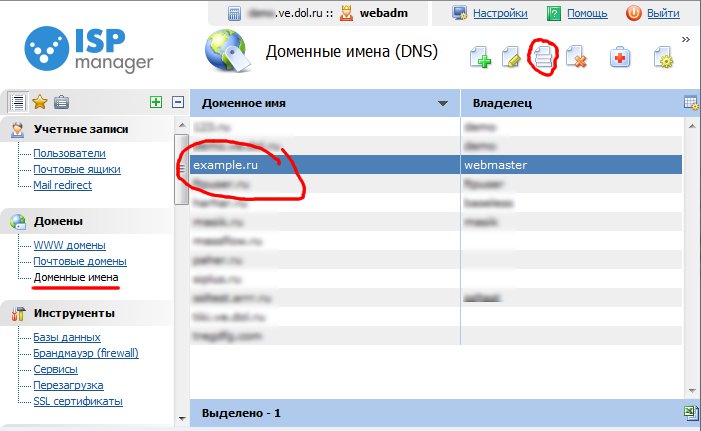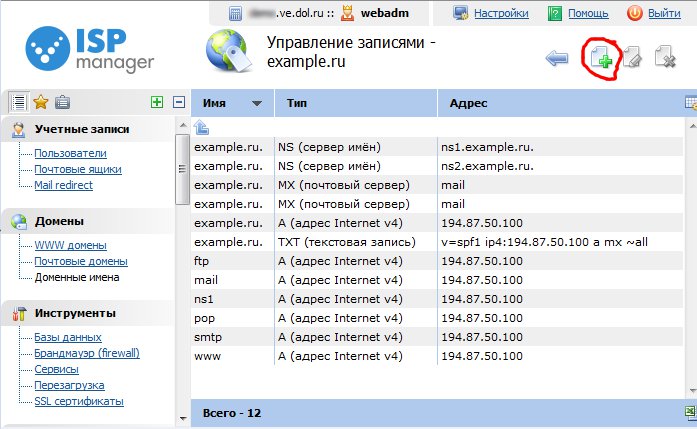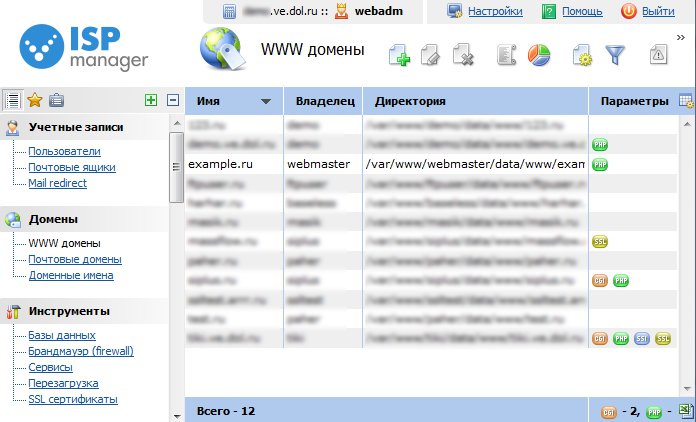-
-
Первым шагом для подключения любой услуги, предоставляемой в рамках ВВС, является создание пользователя ВВС, который получит права на управление этой услугой. Если у Вас уже существует такой пользователь ВВС, переходите к следующему пункту.
Перейдите в раздел «Пользователи». Нажмите на кнопку добавления пользователя.
-
В появившемся окне необходимо заполнить следующие поля:
- Имя пользователя — это тот заход в систему, который Вы будете использовать для администрирования услуги. В этой инструкции мы будем использовать имя webmaster. Вы можете выбрать любое другое имя.
- Пароль/Подтверждение — пароль создаваемого пользователя
- IP-адрес — тот адрес, по которому будет доступен Ваш сайт. При создании ВВС Вам выделяется как минимум 1 IP адрес. Если Вам было выделено несколько адресов, можете выбрать любой.
- Домен — можете вписать сюда имя Вашего домена, по которому будет доступен сайт. Мы оставляем это поле пустым и проведем создание и настройку домена в следующем пункте.
-
На закладках «Права» и «Ограничения» можно разрешить пользователю получать доступ к указанным сервисам и ограничивать его в их использовании.
-
После нажатия на кнопку Ok новый пользователь добавится в список. На этом процедура создания пользователя завершена.
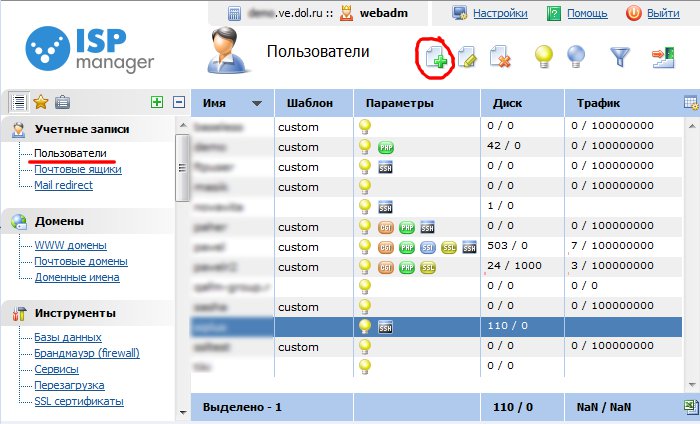
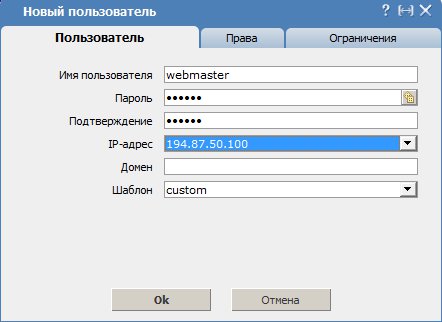
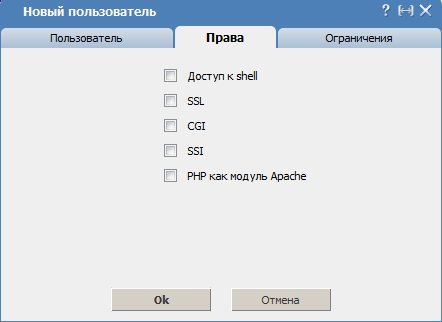
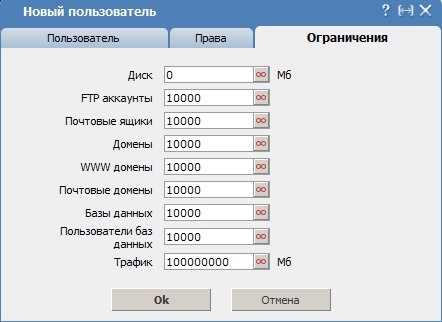
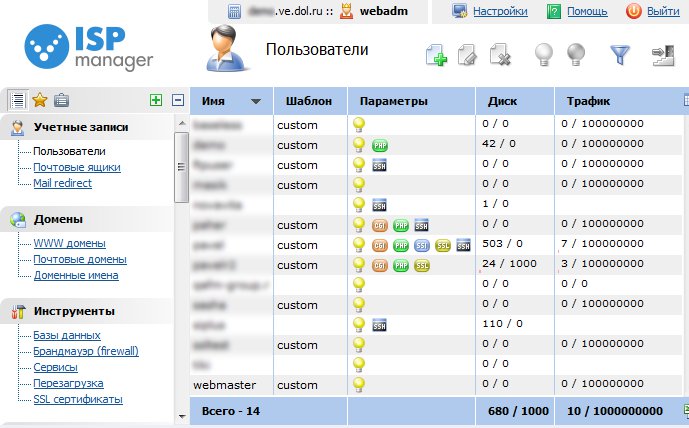
-
-
-
Перейдите в раздел «WWW домены». Нажмите на кнопку добавления домена.
-
В появившемся окне необходимо заполнить следующие поля:
- Доменное имя — это имя, по которому будет доступен Ваш сайт. Например - example.ru
- Псевдонимы — список доменных имен, являющихся псевдонимами (alias) для заводимого. Обычно, адрес www.домен указывает на сам домен. Вы можете добавить другие псевдонимы для своего домена.
- Владелец — это пользователь, который будет администрировать этот домен. (Тот самый, которого мы завели в первом пункте)
- E-Mail администратора — электронный адрес администратора домена. По традиции, он выглядит как webmaster@домен, но Вы можете выбрать адрес на свое усмотрение
- Кодировка — Здесь можно явно указать, какая кодировка будет использоваться на сервере. Например, windows-1251, koi-8r и т.п. Если поле не заполнено, то используется кодировка utf-8
- Индексная страница — Здесь можно явно указать, какую страницу будет отображать сервер, если при обращении к нему указан только каталог, а не конкретный файл. По умолчанию файлы просматриваются в следующем порядке: index.php, index.html
- Установкой переключателей PHP, Cgi-bin, SSI, SSL Вы можете включить соответствующие модули для домена. Обратите внимание, чтобы пользователь-администратор домена, которого мы создали в первом пункте имел права на использование данных модулей.
-
После нажатия на кнопку Ok новый домен добавится в список.
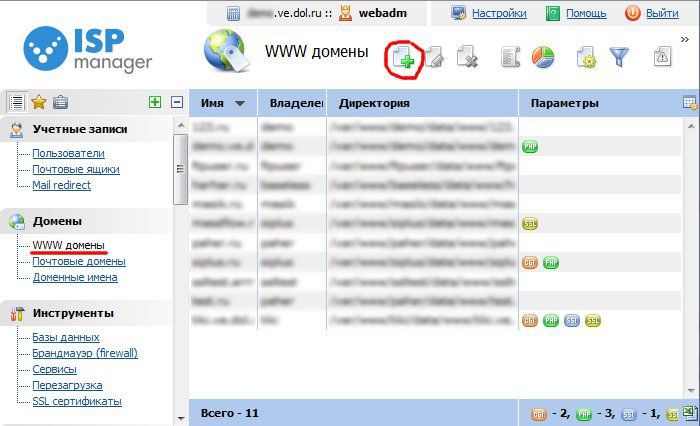
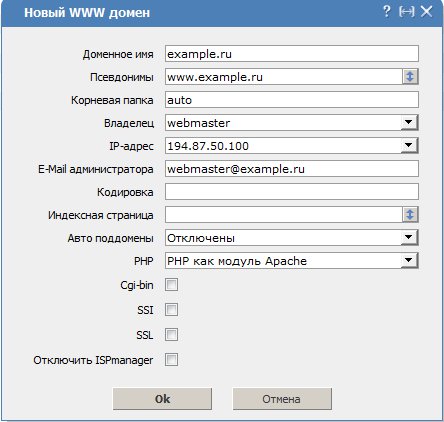
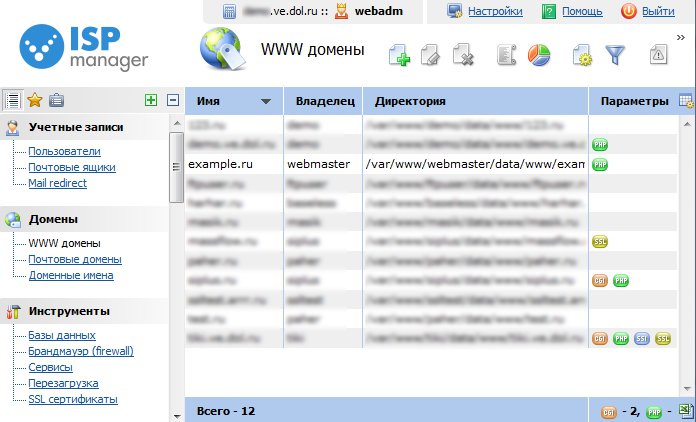
-
- Если управление зоной (ns-сервер) происходит в другом месте, никакие настройки в этом разделе производить не нужно. Если Вы будете держать зону вашего домена на Вашем ВВС, выполните инструкции, указанные в этом пункте
-
Перейдите в раздел «Доменные имена». Дважды кликните по имени домена левой клавишей мышки, или выделите Ваш домен и нажмите на кнопку «Список записей домена».
-
В появившемся окне Вы увидите список всех DNS-записей для Вашего домена. Здесь Вы можете их изменять и добавлять по Вашему усмотрению. На этапе создания домена Вам необходимо добавить одну запись. Для этого нажмите на кнопку «Создать запись».
-
В поле имя впишите ns2, в поле Адрес — дополнительный IP адрес, который Вам выдали вместе с ВВС.
-
После нажатия на кнопку Ok новая запись добавится в список. Настройка домена завершена!